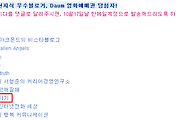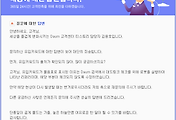Contents

이하 내용은 모두 티스토리 블로그의 신관리자 모드를 기준으로 설명 드립니다.
1. 믹시 플러그인 활성화
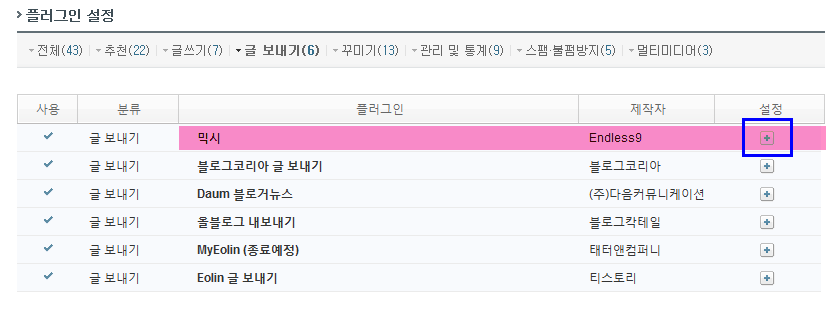
믹시 플러그인 설정하기 시작
"전체"에 대한 화면이 기본적으로 보이는데 여기서는 정확하게 하기 위해서 "글 보내기"를 클릭하시면 상단 화면과 같은 내용의 화면이 나옵니다.
여기서 좌측의 "사용" 부분의 믹시를 체크해 주십시오.
2. 믹시 플러그인 설정
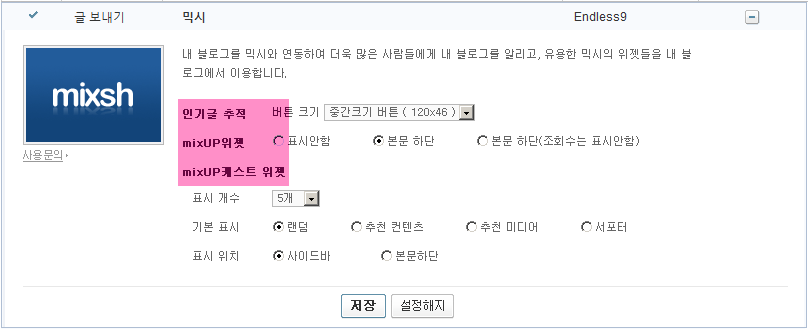
믹시 플러그인 설정하기
믹시를 사용에 체크한 후 오른쪽의 설정에 있는 믹시에 해당하는 "+"를 클릭합니다.
위 그림과 같은 화면이 나옵니다.
믹시에서 제공하는 위젯은 인기글 추적 버튼, mixUP 위젯, mixUP 캐스트 위젯 세 가지로 구성되어 있습니다.
세 가지 모두를 설정해서 사용할 수 있는 화면으로서 세 가지 위젯에 대한 설정을 하신 후에 "저장" 버튼을 클릭합니다.
3. 믹시 플러그인 사이드바에 배치
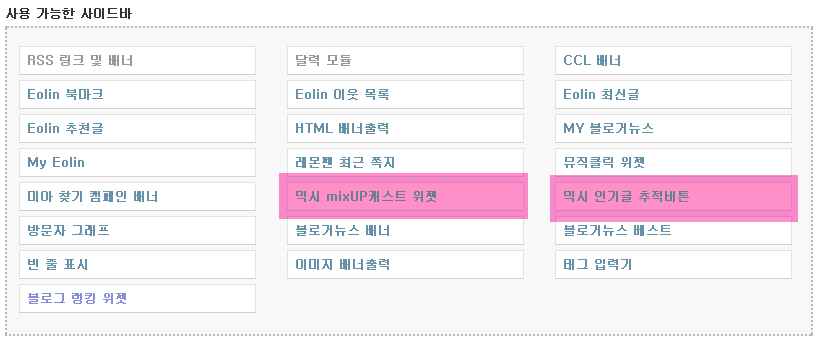
사이드바에 믹시 플러그인 배치하기
티스토리 관리자에서 스킨 메뉴 밑에 있는 사이드바 설정 메뉴를 선택합니다.
위와 같이 상단은 이미 배치되어 있는 사이드바 항목들이 그리고 하단에는 사용 가능한 사이드바 항목이 보입니다.
이 중에서 믹시 mixUP 캐스트 위젯과 믹시 인기글 추적버튼을 자신의 사이드바에서 원한느 위치로 배치한 후에 "저장" 을 누릅니다.
완료!~~~되었습니다. 쉽죠? 초기에 티스토리 플러그인으로 제공되지 않을때는 스크립트 복사하고, 스킨 편집하고 해서 귀찮았는데, 티스토리에서 바로 플러그인 형태로 제공되니 참~ 편하게 위젯 설치가 가능해 졌습니다.
지금 막 뜨고 있는, 후발주자이면서도 항상 새로운 시도를 하고 있는 믹시 위젯을 여러분의 티스토리 블로그에 설치해 보시는건 어떨까요?
[관련 포스트]
2008/07/16 - [블로그] - 믹시 위젯 설치!
2008/07/18 - [블로그] - 믹시 추적 버튼을 붙여보았습니다.
2008/08/06 - [블로그] - mixUP Top 10 1등보다는 2등이 좋다!
2008/09/01 - [블로그] - 믹시(mixsh)에 등록된 글의 대표 이미지는 어떤 기준으로 등록되는것인가?
2008/07/16 - [블로그] - 믹시 위젯 설치!
2008/07/18 - [블로그] - 믹시 추적 버튼을 붙여보았습니다.
2008/08/06 - [블로그] - mixUP Top 10 1등보다는 2등이 좋다!
2008/09/01 - [블로그] - 믹시(mixsh)에 등록된 글의 대표 이미지는 어떤 기준으로 등록되는것인가?
'블로그이야기' 카테고리의 다른 글
| 30,000 HIT 돌파~ (28) | 2008.10.16 |
|---|---|
| 다음 신지식 2008년 10월 1주 우수블로거 선정~! (14) | 2008.10.16 |
| 알라딘 TTB 1,2 9월 수익 결산 (10) | 2008.10.15 |
| 다음에서 유입되는 이상한 유입경로 로그의 정체가 밝혀졌습니다. (20) | 2008.10.14 |
| 구글 애드센스 광고 게재 위치 (12) | 2008.10.14 |
| 구글 애드센스 PIN 번호 엽서 도착! (28) | 2008.10.11 |
| 다음에서 유입되는 이상한 유입경로 로그의 정체는? (45) | 2008.10.09 |